Cum să ștergeți mesajele Snapchat folosind chaturi clare, chiar dacă nu am fost vizionați
Miscelaneu / / September 09, 2021
Snapchat este popular printre utilizatori pentru a partaja imagini și videoclipuri care pot fi vizualizate o singură dată. Totuși, pe măsură ce tehnologia evoluează, aplicația a modificat și modul de lucru și de salvare a mesajelor pentru utilizatori. Mai mult, Snapchat este favoritul oamenilor datorită caracteristicilor sale de confidențialitate și conținut. Cu toate acestea, datorită numărului mare de utilizatori, căsuța noastră de e-mail este plină de mesaje și nici măcar nu avem timp citiți-le, dar întrebarea este: cum putem șterge mesajele Snapchat folosind chaturi clare, chiar necitite mesaje. Aici știm răspunsul la ștergerea mesajelor.
Majorității utilizatorilor le plac funcțiile Snapchat, dar nu știu cum să șteargă chaturile salvate și necitite. De asemenea, nu avem opțiunea de a șterge toate mesajele împreună și nu există aplicații terțe, software sau orice extensie de browser poate face acest lucru. Deci, în schimb, trebuie să ștergeți mesajele manual.
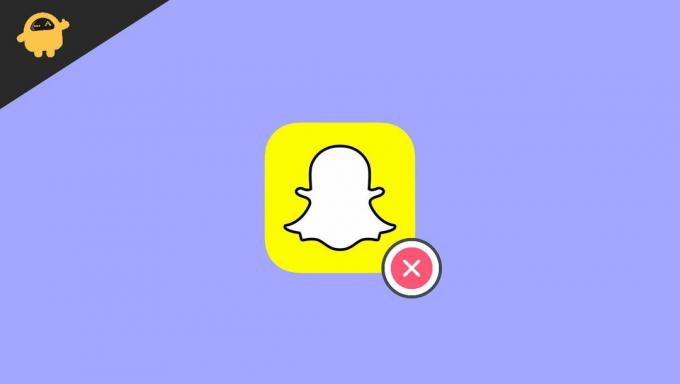
Conținutul paginii
-
Cum să ștergeți mesajele Snapchat folosind chaturi clare, chiar dacă nu am fost vizionați.
- Ștergeți un mesaj Snapchat
- Ștergeți sau ștergeți conversația
- Setați Chaturile să se șteargă automat
- Ștergeți chaturile salvate
- Ștergeți toate conversațiile Snapchat
- Recuperați mesajele șterse
- Concluzie
Cum să ștergeți mesajele Snapchat folosind chaturi clare, chiar dacă nu am fost vizionați.
În actualizările recente, Snapchat dezactivează și funcția de trimitere atunci când trimitem un mesaj accidental sau persoana greșită. În versiunea anterioară, Snapchat are opțiunea de a șterge mesajul înainte ca un alt utilizator să îl deschidă. Ștergerea chaturilor folosind chaturi clare este probabil cea mai bună soluție. Cu toate acestea, vom cunoaște toate metodele de ștergere a conversației în acest blog.
Ștergeți un mesaj Snapchat
Este una dintre modalitățile principale și simple de a șterge mesajele Snapchat. Pentru a aplica metodele, urmați pasul de mai jos care șterge chaturile.
- Deschideți aplicația Snapchat și apoi atingeți pictograma chat din colțul din stânga jos.

- Acum, selectați chatul pe care doriți să îl ștergeți apăsând lung chat-ul selectat.

- Apoi atingeți opțiunea de ștergere din meniul pop-up.
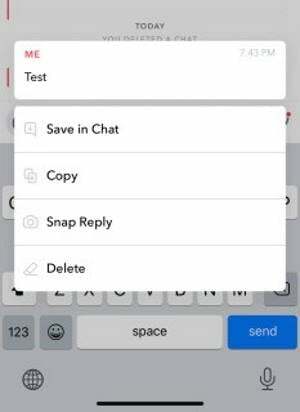
- După aceea, alegeți din nou ștergerea pentru a confirma.
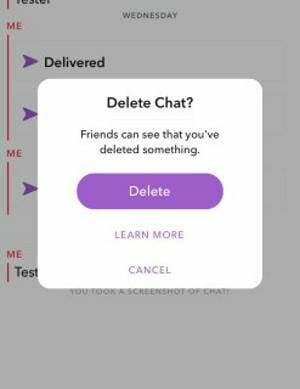
- Repetați pasul pentru a șterge celelalte chat-uri.
Ștergeți sau ștergeți conversația
O altă metodă de ștergere a chat-urilor este conversația clară. Se vor șterge toate conversațiile contactului selectat chiar și de către dvs.
- Deschideți aplicația Snapchat și apoi atingeți pictograma chat din colțul din stânga jos.
- Acum, selectați chatul pe care doriți să îl ștergeți apăsând lung chat-ul selectat.
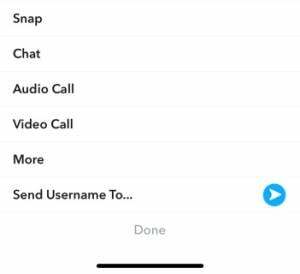
- După aceea, atingeți opțiunea Mai multe și selectați conversația ștergere.
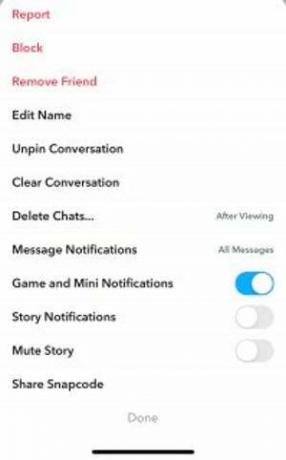
- Apoi, apăsați din nou pentru confirmare.
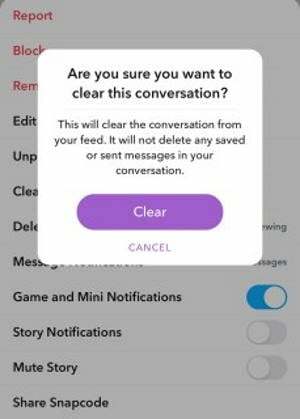
- Repetați pasul pentru o conversație clară pentru celelalte conversații.
Setați Chaturile să se șteargă automat
În plus, opțiunea de apăsare lungă nu va funcționa pentru mesajul trimis către alt contact. Dar puteți seta mesajele trimise să fie șterse după o anumită oră, cum ar fi ștergerea după vizualizare sau ștergerea după 24 de ore. Urmați pașii de mai sus până când atingeți Mai multe și aplicați instrucțiunile de mai jos pentru a seta caracteristica.
- Acum atingeți Ștergeți chat-urile și veți primi două opțiuni.

- După vizionare și 24 de ore după vizionare.
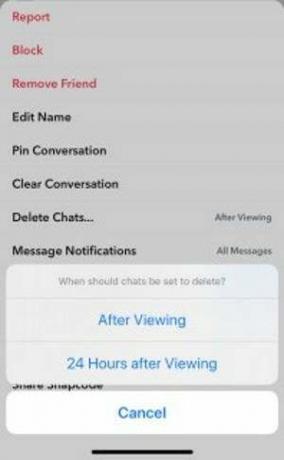
- Alegeți conform cerințelor dvs.
- Repetați pentru a aplica pe alte chat-uri.
Ștergeți chaturile salvate
Snapchat este popular pentru caracteristica sa că nimic nu durează pentru totdeauna. Dar știe, de asemenea, că uneori trebuie să salvăm instantanee pentru amintiri, deci există o opțiune pentru a salva mesajele de către aplicație. Dar, din păcate, ori de câte ori salvați mesaje, culorile chat-urilor s-au transformat în gri. De asemenea, putem spune că este opusul funcției care va fi disponibil timp de 24 de ore. Mesajele salvate de Snapchat nu vor fi șterse niciodată până nu le ștergeți manual.
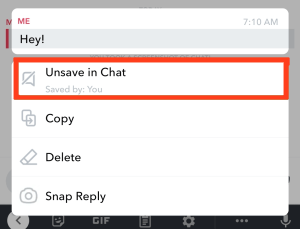
Dar, dacă doriți să ștergeți mesajele salvate, puteți încerca metodele de mai sus pentru a șterge conversația, deoarece va șterge întreaga conversație, inclusiv mesajele salvate. Cu toate acestea, dacă nu doriți să ștergeți întreaga conversație, deschideți Snapchat și accesați chatul salvat și, după aceea, apăsați lung chatul și atingeți opțiunea Anunțare în chaturi pentru a șterge chatul salvat.
Reclame
Ștergeți toate conversațiile Snapchat
Una dintre lucrările de gândire din serviciile de mesagerie social media este de a șterge toate conversațiile împreună. Din păcate, majoritatea platformelor nu oferă această caracteristică utilizatorului, dar Snapchat are opțiunea de a șterge chat-urile.
- Deschideți Snapchat și atingeți pictograma de profil din colțul din stânga sus.
- Acum atingeți setarea din colțul din stânga sus.
- Derulați în jos și navigați la Ștergeți conversația și apăsați pe ea.
- După aceea, în fereastra pop-up, apăsați pe X pentru fiecare contact pe care doriți să îl ștergeți și nu va șterge mesajele salvate de dvs.
Recuperați mesajele șterse
Uneori ștergem accidental mesaje importante împreună cu ștergerea tuturor conversațiilor. Este cea mai frecventă problemă care apare tuturor, dar nu-și face griji, Snapchat are opțiunea de a recupera chat-urile șterse, dar nu este o sarcină ușoară. Pentru a recupera conversațiile, trebuie să vă conectați la contul Snapchat prin intermediul site-ului oficial, accesați Gestionați contul meu și selectați Datele mele. Acum faceți clic pe Trimiteți cererea din partea de jos și așteptați până când se recuperează.
De asemenea, mai multe aplicații terțe susțin că aduc înapoi mesajele pierdute. Nu vă recomandăm niciunul dintre ele, dar asigurați-vă că efectuați suficiente cercetări pentru a le permite permisiunea de a accesa contul dvs. pentru a vă salva de orice activitate pirată sau ilegală.
Reclame
Concluzie
Totul este din partea noastră pentru a șterge mesajele Snapchat folosind chaturi clare, chiar dacă nu le-am vizionat. Ca alternativă, puteți bloca opțiunea de contact dacă nu mai doriți nicio conversație de la utilizator. Mai mult, dacă pașii de mai sus nu funcționează, încercați să dezinstalați și apoi reinstalați aplicația pentru a rezolva problema. Sperăm că veți utiliza Snapchat mai eficient și să ne anunțați dacă aveți probleme la aplicarea metodelor de mai sus în caseta de comentarii.
Articole similare
- Ce este Twitter Spaces? Cum să începeți sau să vă alăturați spațiilor?
- Cum să obțineți filtrul pentru capul chel pe Snapchat?
- Remediere: Snap Camera Nu este disponibilă intrarea camerei
- Porniți impactul videoclipurilor dvs. TikTok cu acești 4 pași
- Cum să creați autocolante Snapchat



